Comment désactiver la mémoire partagée win10gpu
Les amis qui en savent beaucoup sur les ordinateurs doivent savoir que les GPU ont une mémoire partagée, et de nombreux amis craignent que la mémoire partagée réduise la quantité de mémoire et affecte l'ordinateur, ils veulent donc l'éteindre. Voici comment l'éteindre. . Nous allons jeter un coup d'oeil.
Mémoire partagée Win10gpu désactivée :
Remarque : La mémoire partagée du GPU ne peut pas être désactivée, mais sa valeur peut être définie sur la valeur minimale.
1. Appuyez sur DEL pour accéder au BIOS lors du démarrage. Certaines cartes mères doivent appuyer sur F2/F9/F12 pour entrer
Il y a de nombreux onglets en haut de l'interface du BIOS, notamment « Principal, Avancé » et d'autres paramètres. Recherchez l'option "Chipset".
Recherchez l'option de configuration de South Bridge dans l'interface ci-dessous et cliquez sur Entrée pour accéder à l'interface de configuration détaillée.
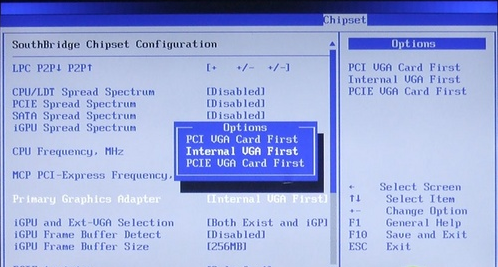
2. Recherchez « Adaptateur graphique principal » dans l'interface, cliquez sur Entrée pour entrer et réglez-le sur « VGA interne d'abord ».
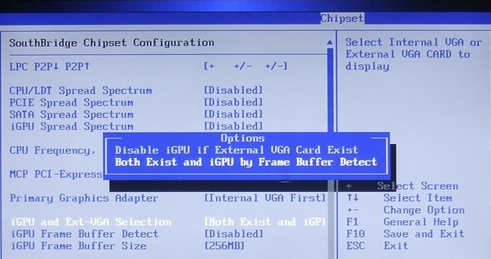
3. Recherchez « Sélection iGPU et Ext-VGA », sélectionnez « Détection de sortie et de tampon d'images » et activez la mémoire vidéo partagée.
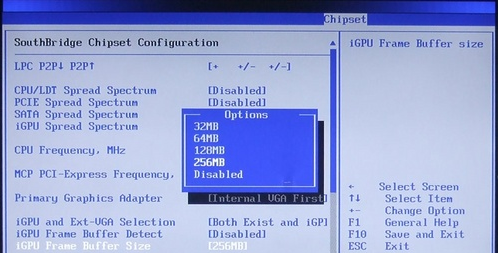
4. Sélectionnez la taille de la mémoire vidéo partagée de la carte graphique intégrée dans « Taille du tampon de trame iGPU » et réglez-la sur la valeur minimale de 32 Mo.
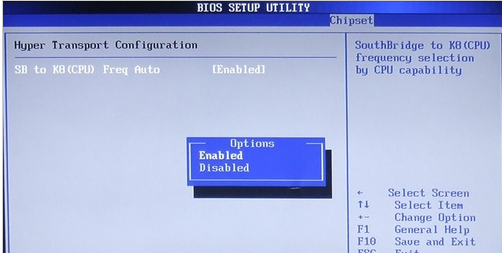
5. Après avoir enregistré, redémarrez l'ordinateur.
Si vous avez d'autres questions, vous pouvez le consulter pour en savoir plus sur l'utilisation de win10gpu~
Ce qui précède est le contenu détaillé de. pour plus d'informations, suivez d'autres articles connexes sur le site Web de PHP en chinois!

Outils d'IA chauds

Undresser.AI Undress
Application basée sur l'IA pour créer des photos de nu réalistes

AI Clothes Remover
Outil d'IA en ligne pour supprimer les vêtements des photos.

Undress AI Tool
Images de déshabillage gratuites

Clothoff.io
Dissolvant de vêtements AI

AI Hentai Generator
Générez AI Hentai gratuitement.

Article chaud

Outils chauds

Bloc-notes++7.3.1
Éditeur de code facile à utiliser et gratuit

SublimeText3 version chinoise
Version chinoise, très simple à utiliser

Envoyer Studio 13.0.1
Puissant environnement de développement intégré PHP

Dreamweaver CS6
Outils de développement Web visuel

SublimeText3 version Mac
Logiciel d'édition de code au niveau de Dieu (SublimeText3)
 Solution au problème selon lequel le pack de langue chinoise ne peut pas être installé sur le système Win11
Mar 09, 2024 am 09:48 AM
Solution au problème selon lequel le pack de langue chinoise ne peut pas être installé sur le système Win11
Mar 09, 2024 am 09:48 AM
Solution au problème selon lequel le système Win11 ne peut pas installer le pack de langue chinoise Avec le lancement du système Windows 11, de nombreux utilisateurs ont commencé à mettre à niveau leur système d'exploitation pour découvrir de nouvelles fonctions et interfaces. Cependant, certains utilisateurs ont constaté qu'ils ne parvenaient pas à installer le pack de langue chinoise après la mise à niveau, ce qui perturbait leur expérience. Dans cet article, nous discuterons des raisons pour lesquelles le système Win11 ne peut pas installer le pack de langue chinoise et proposerons des solutions pour aider les utilisateurs à résoudre ce problème. Analyse des causes Tout d'abord, analysons l'incapacité du système Win11 à
 Solution pour Win11 impossible d'installer le pack de langue chinoise
Mar 09, 2024 am 09:15 AM
Solution pour Win11 impossible d'installer le pack de langue chinoise
Mar 09, 2024 am 09:15 AM
Win11 est le dernier système d'exploitation lancé par Microsoft. Par rapport aux versions précédentes, Win11 a considérablement amélioré la conception de l'interface et l'expérience utilisateur. Cependant, certains utilisateurs ont signalé avoir rencontré le problème de l'impossibilité d'installer le module linguistique chinois après l'installation de Win11, ce qui leur a posé des problèmes lors de l'utilisation du chinois dans le système. Cet article fournira quelques solutions au problème selon lequel Win11 ne peut pas installer le pack de langue chinoise pour aider les utilisateurs à utiliser le chinois en douceur. Tout d’abord, nous devons comprendre pourquoi le pack de langue chinoise ne peut pas être installé. D'une manière générale, Win11
 Stratégies pour résoudre l'incapacité de Win11 à installer le pack de langue chinoise
Mar 08, 2024 am 11:51 AM
Stratégies pour résoudre l'incapacité de Win11 à installer le pack de langue chinoise
Mar 08, 2024 am 11:51 AM
Stratégies pour faire face à l'incapacité de Win11 à installer le pack de langue chinoise Avec le lancement de Windows 11, de nombreux utilisateurs ont hâte de passer à ce nouveau système d'exploitation. Cependant, certains utilisateurs ont rencontré des difficultés en essayant d'installer le pack de langue chinoise, ce qui les a empêchés d'utiliser correctement l'interface chinoise. Dans cet article, nous discuterons du problème selon lequel Win11 ne peut pas installer le pack de langue chinoise et proposerons quelques contre-mesures. Tout d’abord, explorons pourquoi il y a des problèmes lors de l’installation des packs de langue chinoise sur Win11. Cela peut être dû au système
 Dois-je activer l'accélération matérielle GPU ?
Feb 26, 2024 pm 08:45 PM
Dois-je activer l'accélération matérielle GPU ?
Feb 26, 2024 pm 08:45 PM
Est-il nécessaire d’activer le GPU à accélération matérielle ? Avec le développement et l’avancement continus de la technologie, le GPU (Graphics Processing Unit), en tant que composant central du traitement infographique, joue un rôle essentiel. Cependant, certains utilisateurs peuvent se demander si l'accélération matérielle doit être activée. Cet article discutera de la nécessité de l'accélération matérielle pour le GPU et de l'impact de l'activation de l'accélération matérielle sur les performances de l'ordinateur et l'expérience utilisateur. Tout d’abord, nous devons comprendre comment fonctionnent les GPU à accélération matérielle. Le GPU est un spécialiste
 Comment utiliser les touches de raccourci pour prendre des captures d'écran dans Win8 ?
Mar 28, 2024 am 08:33 AM
Comment utiliser les touches de raccourci pour prendre des captures d'écran dans Win8 ?
Mar 28, 2024 am 08:33 AM
Comment utiliser les touches de raccourci pour prendre des captures d’écran dans Win8 ? Dans notre utilisation quotidienne des ordinateurs, nous avons souvent besoin de prendre des captures d’écran du contenu à l’écran. Pour les utilisateurs du système Windows 8, prendre des captures d'écran via les touches de raccourci est une méthode de fonctionnement pratique et efficace. Dans cet article, nous présenterons plusieurs touches de raccourci couramment utilisées pour prendre des captures d'écran dans le système Windows 8 afin de vous aider à prendre des captures d'écran plus rapidement. La première méthode consiste à utiliser la combinaison de touches "Touche Win + Touche PrintScreen" pour effectuer
 La station d'extension de carte graphique Beelink EX ne promet aucune perte de performances GPU
Aug 11, 2024 pm 09:55 PM
La station d'extension de carte graphique Beelink EX ne promet aucune perte de performances GPU
Aug 11, 2024 pm 09:55 PM
L'une des caractéristiques remarquables du Beelink GTi 14 récemment lancé est que le mini PC dispose d'un emplacement PCIe x8 caché en dessous. Lors du lancement, la société a déclaré que cela faciliterait la connexion d'une carte graphique externe au système. Beelink a n
 Explication détaillée de l'obtention des droits d'administrateur dans Win11
Mar 08, 2024 pm 03:06 PM
Explication détaillée de l'obtention des droits d'administrateur dans Win11
Mar 08, 2024 pm 03:06 PM
Le système d'exploitation Windows est l'un des systèmes d'exploitation les plus populaires au monde et sa nouvelle version Win11 a beaucoup attiré l'attention. Dans le système Win11, l'obtention des droits d'administrateur est une opération importante. Les droits d'administrateur permettent aux utilisateurs d'effectuer davantage d'opérations et de paramètres sur le système. Cet article présentera en détail comment obtenir les autorisations d'administrateur dans le système Win11 et comment gérer efficacement les autorisations. Dans le système Win11, les droits d'administrateur sont divisés en deux types : administrateur local et administrateur de domaine. Un administrateur local dispose de tous les droits d'administration sur l'ordinateur local
 Partage de conseils Win11 : une astuce pour éviter de vous connecter avec un compte Microsoft
Mar 27, 2024 pm 02:57 PM
Partage de conseils Win11 : une astuce pour éviter de vous connecter avec un compte Microsoft
Mar 27, 2024 pm 02:57 PM
Partage de conseils Win11 : une astuce pour éviter la connexion au compte Microsoft Windows 11 est le dernier système d'exploitation lancé par Microsoft, avec un nouveau style de conception et de nombreuses fonctions pratiques. Cependant, pour certains utilisateurs, devoir se connecter à leur compte Microsoft à chaque démarrage du système peut être un peu ennuyeux. Si vous en faites partie, autant essayer les conseils suivants, qui vous permettront d'éviter de vous connecter avec un compte Microsoft et d'accéder directement à l'interface de bureau. Tout d’abord, nous devons créer un compte local dans le système pour nous connecter au lieu d’un compte Microsoft. L'avantage de faire cela est






